Per creare un PDF, utilizzare la funzione “Stampa” in fondo alla pagina.
Per Mail Basic e Mail Business
Questo articolo ti spiega come ottenere 10 GB di spazio di archiviazione aggiuntivo per la tua casella di posta elettronica Mail Basic. Per farlo, procedi come segue:
- Esegui il login al tuo account IONOS.
Fai clic su Menu > E-mail nella barra del titolo.
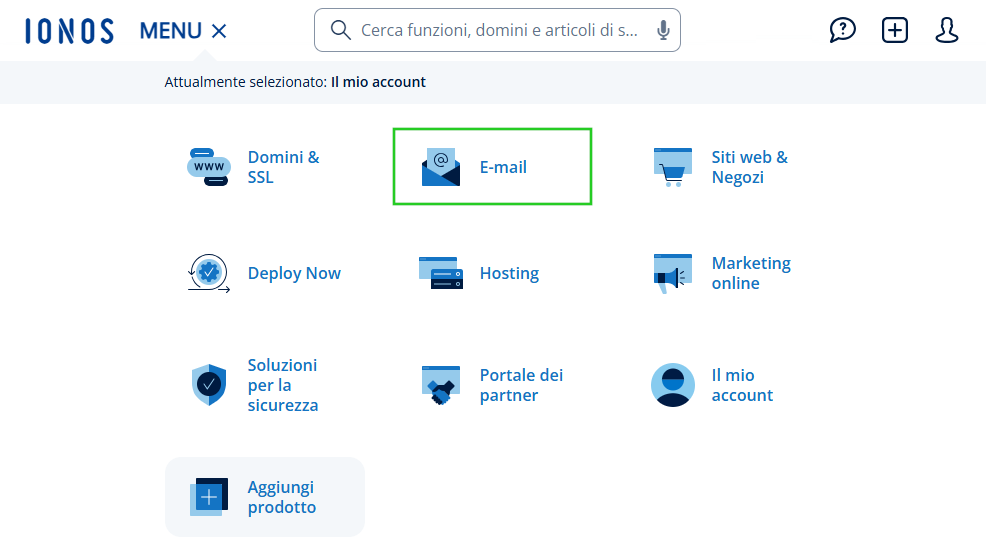
- Se disponi di più contratti di posta elettronica, seleziona il contratto in cui si trova l'indirizzo e-mail desiderato. Si apre la pagina Indirizzi e-mail.
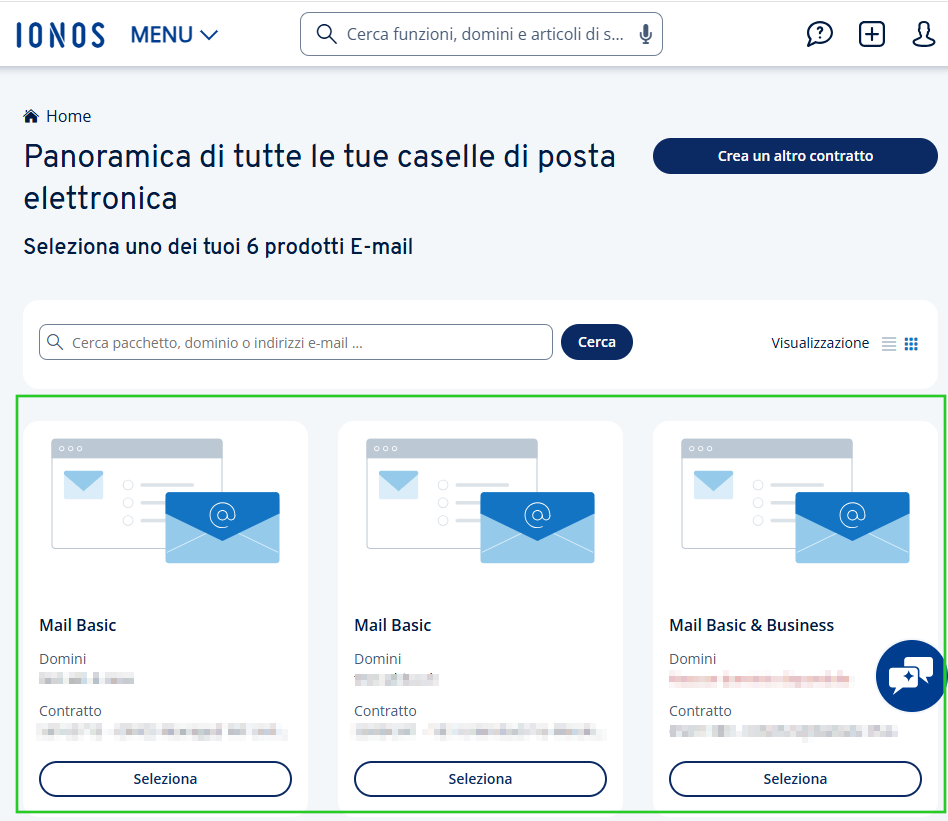
- Per aprire le impostazioni, clicca sull'indirizzo e-mail per il quale desideri ampliare lo spazio di archiviazione. Si aprirà la pagina dei dettagli dell'indirizzo e-mail selezionato.
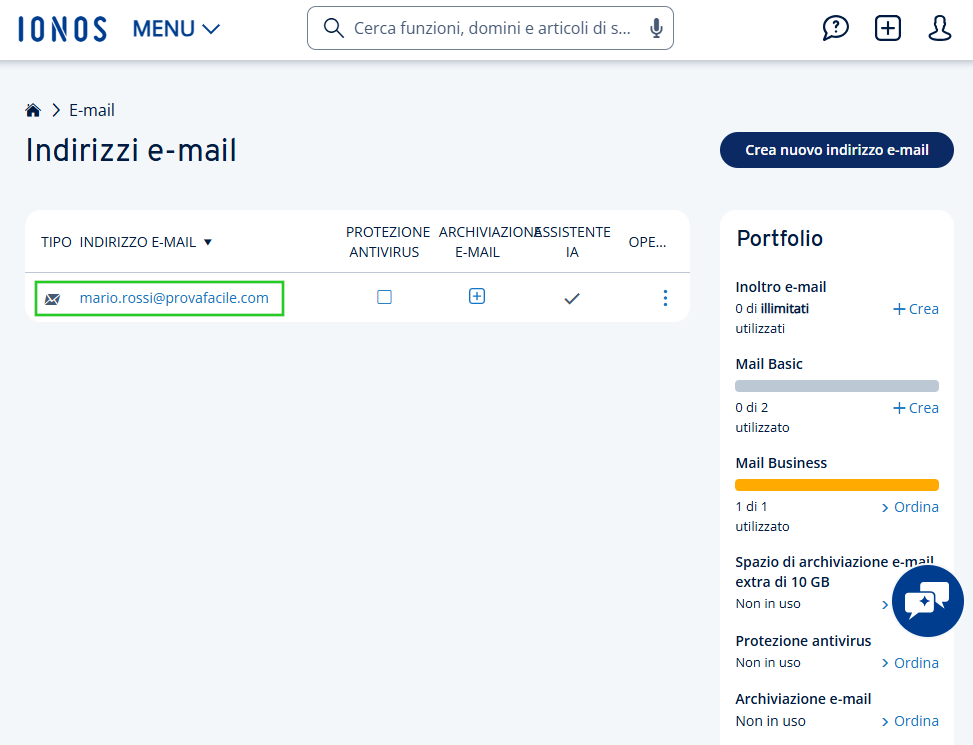
- Nell'area Spazio di archiviazione e-mail, fai clic sul link Upgrade. Si apre la pagina Aggiornamenti per la tua casella di posta elettronica.
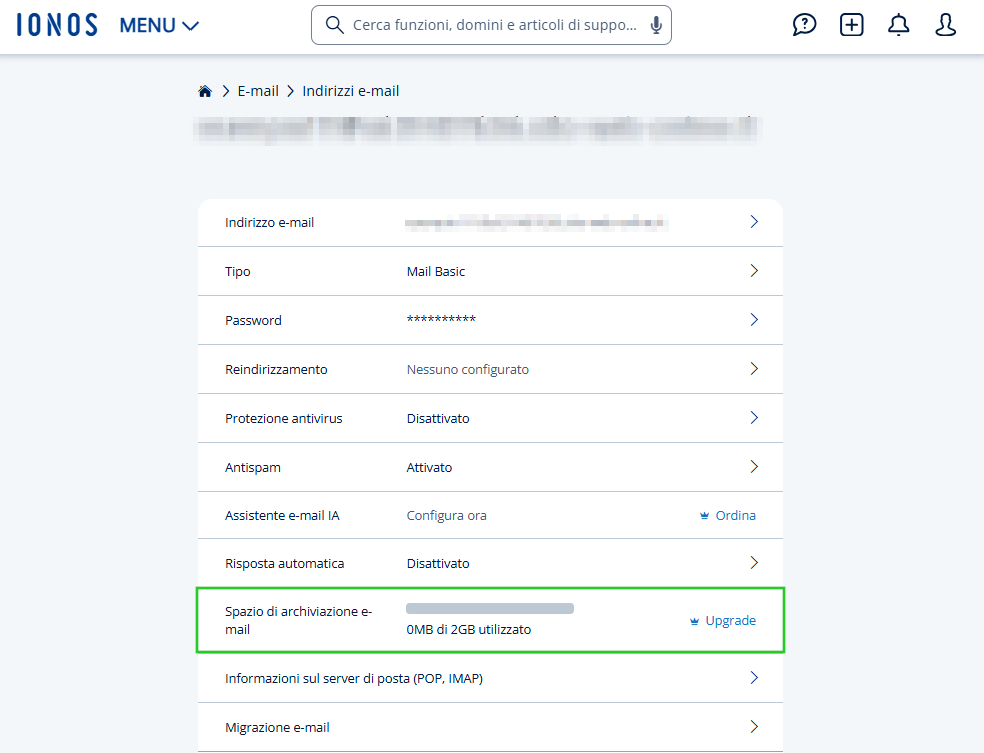
- Cerca il riquadro Spazio e-mail extra di 10 GB.
- In quest'area, accetta i Termini e Condizioni e la direttiva sulla privacy.
- Clicca su Ordina adesso .
Lo spazio di archiviazione aggiuntivo viene attivato e potrà essere utilizzato dall'utente.